AI绘画现在技术也越来越成熟,普通用户只要拥有一张稍好的显卡也可以跑出好图来,这款Aimwise启动器就是AI绘画的启动器,用户可以通过这款软件开始设置,从而可以创作出自己的作品来,如果对AI作画感兴趣就来试试这款软件吧!
注意事项
启动器是热更新的,关闭后重新打开会自动推送,也可以选择不更新。
使用说明
本地AI绘画启动器,没有内置绘画模型,需要配合大概10个G的模型数据包才能使用。
如果你在此之前都没有安装过 dotNet-6.0 ,先双击正常安装。
之后把启动器解压,放在解压出来的数据包里,点击“A启动器.exe”这个文件,启动即可。
动之后会看到下面这个界面,软件会自动读取你的显卡,并且配置参数和端口,点击一键启动就可以调用浏览器使用。
在右边是免费使用的提示,以及AMD显卡加速的问题说明。
先来看看这个启动器的其他功能,在高级选项里面,可以选择用CPU还是显卡来生成,远程访问和对应的账号端口,以及具体使用的显存范围等等。如果你有自己想法和更好的调校方式,可以自己动手修改这些参数,现在可以用鼠标操作,不需要用到命令行。
下一项的“疑难解答”,则是对新手很有用的一个功能了,由于大家的设备千奇百怪,在你第一次启动的时候,有的朋友可能会遇到一些问题,当你使用“一键启动”出错的时候,就能在这个界面点击一下扫描按钮,软件就会分析日志,并给出详细的原因和修复方法。
像是图上的这个就是内存不足导致的启动失败,点击修复按钮后,会跳转到系统的高级设置界面,大家的真实内存比较低的时候,可以在这里将虚拟内存稍微设置高一点。在启动的时候会突然增加5个G以上的内存占用,尽量留得充足一点。
在下面的则是“插件包”stable-diffusion-webui的版本和训练模型的管理,在旁边的按钮可以看到对应的大小和直接下载。
最后还有些比较干货的AI绘图站点以供拓展学习。
说完了启动器,来看看启动成功的使用界面吧,启动成功之后,会自动在浏览器里打开下面这个界面。
在输入界面输入关键字的时候,会自动进行联想,也可以自动进行补全,或者是在旁边的按钮里点一下生成随机风格的提示词,之后就会自己创作了,在过程中也会有一个控制台,可以看到具体的生成进度。
像是上面生成的苹果关键字可能太简单了,下面来生成一张女孩的照片,看看会是什么样子。
看上去有那味了,自己仔细构建一下关键字完全可以用来当头像了,另外就是如果你觉得一张一张生成太慢了,可以进行批量图像生成,只需要问问你的电脑愿不愿意干活即可~
有比较中意的图片,可以选中进行下一步处理,进行局部修改或者更改风格什么的。
在设置里面还有许多可以设置的选项。
可以在插件界面自己安装插件,数据包作者在整合的时候也放进来了几个常用的插件。
具体的方法,自己动手操作一下,配合搜索引擎就能搞明白,有了这个工具之后,你就可以在自己电脑上愉快使用图片生成器了,这些图片基本上都是与众不同的,配合自己独特的关键字,还是能生成看起来比较不错的照片的。
常见问题
1:安装完插件后,可能需要更新安装插件依赖
如果插件安装后,无法显示,无法使用,请点击一键部署,选择最外层安装目录,系统会自动检测缺损依赖。
2:苹果电脑出图报 RuntimeError: "LayerNormKernelImpl" not implemented for 'Half'
点击设置,点击cuda settings,勾选Use full precision for model (--no-half),保存后重启WebUI
2:缺少 lighting 正在修复
3:请尽量不要更新内核版本,并关闭内核自动更新,目前vlad版本一天会更新十几次,我们来不及维护,我们会选择一些相对稳定的版本,推送到稳定版本,供大家选择。
∨ 展开
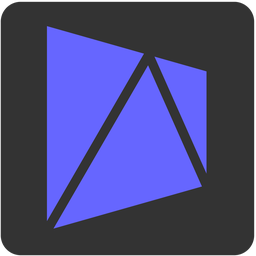
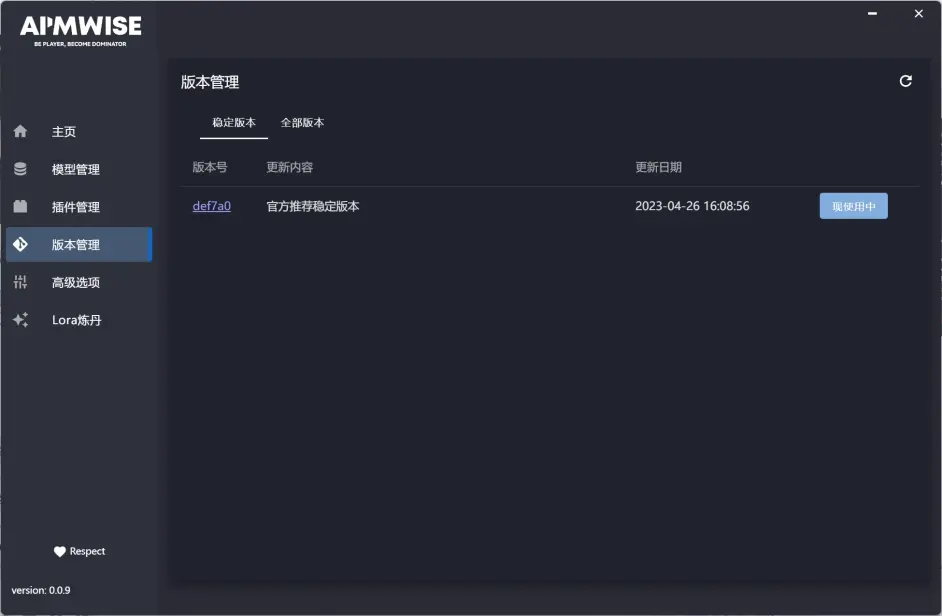
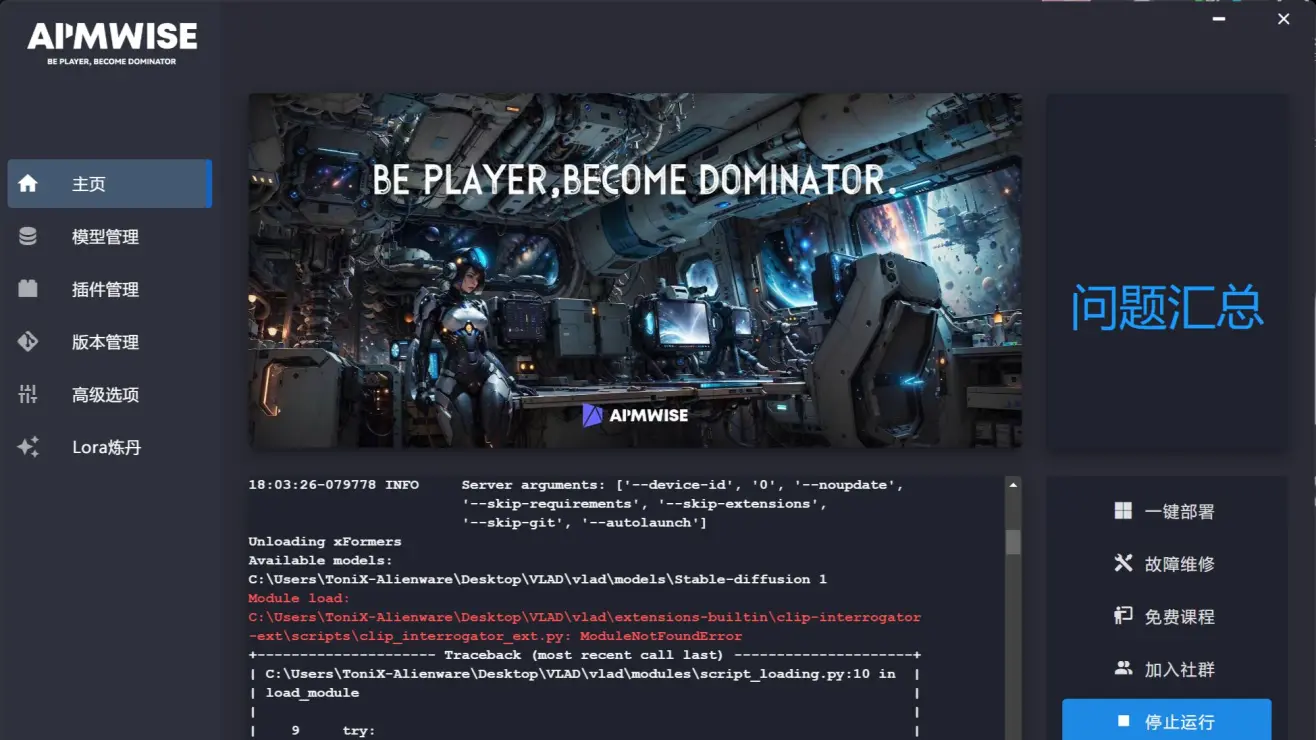
 Canva可画电脑版
Canva可画电脑版 FireAlpaca
FireAlpaca 闪电GIF制作
闪电GIF制作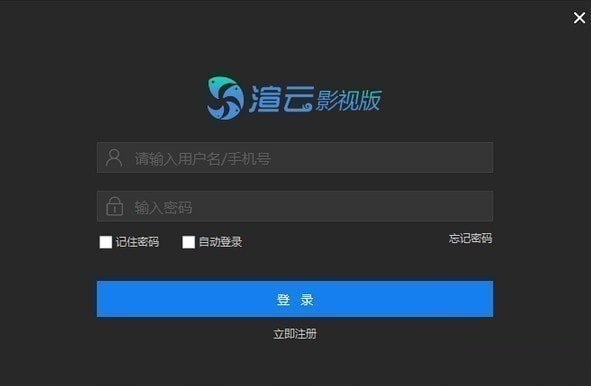 渲云影视版
渲云影视版 CAD迷你看图2024
CAD迷你看图2024 AutoCAD2024
AutoCAD2024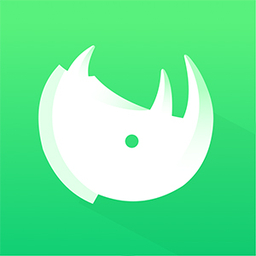 知犀思维导图Mac版
知犀思维导图Mac版 迅捷思维导图软件
迅捷思维导图软件 Loose Geometry to Groups插件
Loose Geometry to Groups插件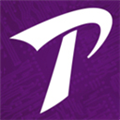 天河THCAD V23
天河THCAD V23 Character Tool插件
Character Tool插件 贱人工具箱6.0
贱人工具箱6.0 Pixelmash Mac版
Pixelmash Mac版 熊猫绘画最新版
熊猫绘画最新版 FooocusAI绘画
FooocusAI绘画 Alpaca插件
Alpaca插件 七彩色gif动态图制作工具软件
七彩色gif动态图制作工具软件 PDDON在线画图
PDDON在线画图 PS2024神经滤镜安装包
PS2024神经滤镜安装包 Portraiture4插件
Portraiture4插件

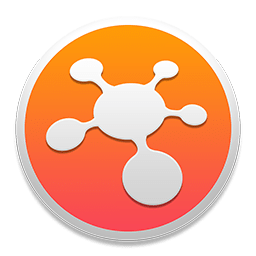


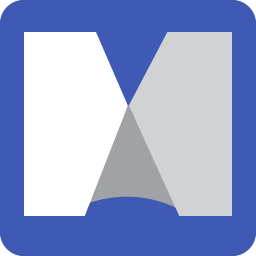
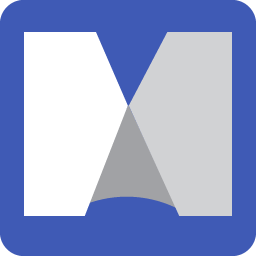
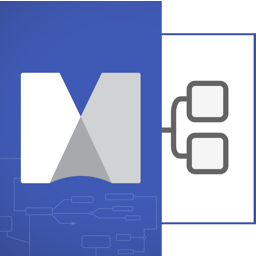

 语音识别软件
语音识别软件 YY语音
YY语音 tt语音app
tt语音app IS语音软件
IS语音软件 西西语音
西西语音 千寻语音
千寻语音 IS语音电脑版
IS语音电脑版 声洞语音
声洞语音 YY语音去广告免安装
YY语音去广告免安装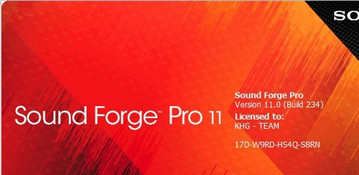 音频剪辑软件
音频剪辑软件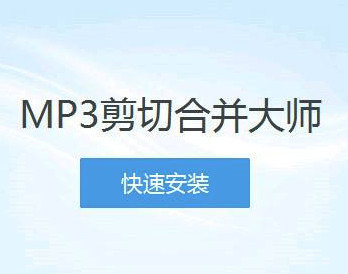 MP3剪切合并大师免费版
MP3剪切合并大师免费版 Audacity音频编辑工具
Audacity音频编辑工具 Reaper音频编辑软件
Reaper音频编辑软件 ocenaudio 64位中文版
ocenaudio 64位中文版 QVE音频剪辑
QVE音频剪辑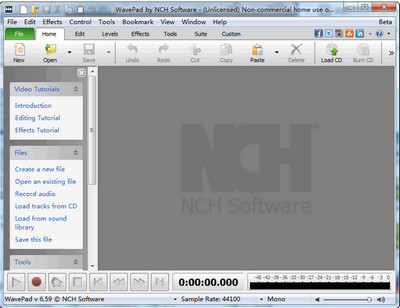 WavePad中文版
WavePad中文版 Adobe Audition CC 2022永久激活破解
Adobe Audition CC 2022永久激活破解 GoldWave破解汉化版
GoldWave破解汉化版 微软ai语音合成工具电脑版
微软ai语音合成工具电脑版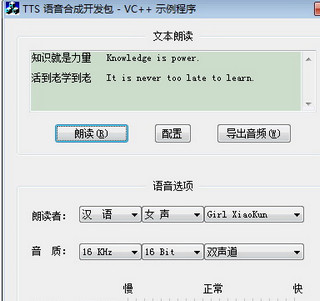 TTS语音合成开发包
TTS语音合成开发包 捷通华声语音合成朗读软件
捷通华声语音合成朗读软件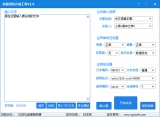 奇易语音合成工具
奇易语音合成工具 emTTS语音合成系统
emTTS语音合成系统 语音合成器
语音合成器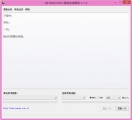 NETBAR MDS语音合成服务
NETBAR MDS语音合成服务 咿呀语音合成软件
咿呀语音合成软件 PDF Guru 1.0.12 正式版
PDF Guru 1.0.12 正式版 DR5久鱼多功能PS插件Windows版 绿色版
DR5久鱼多功能PS插件Windows版 绿色版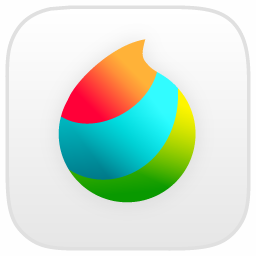 MediBangPaint Pro电脑版 24.1 正式版
MediBangPaint Pro电脑版 24.1 正式版